Einer der besten Cloud-basierten Dienste, die Sie verwenden können, ist Google Drive. Sie müssen jedoch lernen, mit den verschiedenen Ärgernissen fertig zu werden, die sie häufig auf Sie werfen, wenn Sie eine einwandfreie Benutzererfahrung wünschen, und dies auch leeren Sie den Google Drive-Cache ist eine Methode dafür. Wie man leere App-Cache-Dateien Probleme? Lassen Sie uns untersuchen, wie.
Inhalte: Teil 1. Was passiert, wenn Sie den Google Drive-Cache löschen?Teil 2. Manuelle Schritte zum Löschen des Google Drive-Cache auf Mac oder WindowsTeil 3. Der schnellste Weg, den Google Drive-Cache auf dem Mac zu löschenTeil 4. Fazit
Teil 1. Was passiert, wenn Sie den Google Drive-Cache löschen?
Haben Sie Probleme beim Versuch, die zu verwenden Google Drive Desktop-Software auf Ihrem Mac oder Windows-Computer? Es wird dringend empfohlen, den Google Drive-Cache zu löschen. Das Leeren des Drive-Cache auf einem Windows- oder Mac-Computer kann hilfreich sein, wenn Sie Ihre Informationen nicht erfolgreich synchronisieren oder sichern können.
Falls Sie sich in einer Situation befinden, in der Sie alle Cache-Dateien löschen müssen, müssen Sie die richtigen Schritte unternehmen, um den Verlust wesentlicher Daten zu verhindern. Wenn Sie diese Vorsichtsmaßnahmen nicht treffen, könnten Sie am Ende Daten verlieren, die für Ihre Arbeit unerlässlich sind.
Es ist gängige Praxis, Hypothesen über die möglichen Folgen aufzustellen, die sich aus der Löschung dieser Daten ergeben können. Ein Cache ist eine Speicherkomponente oder ein Repository, das Daten über eine Software- oder Hardwarekomponente speichert.
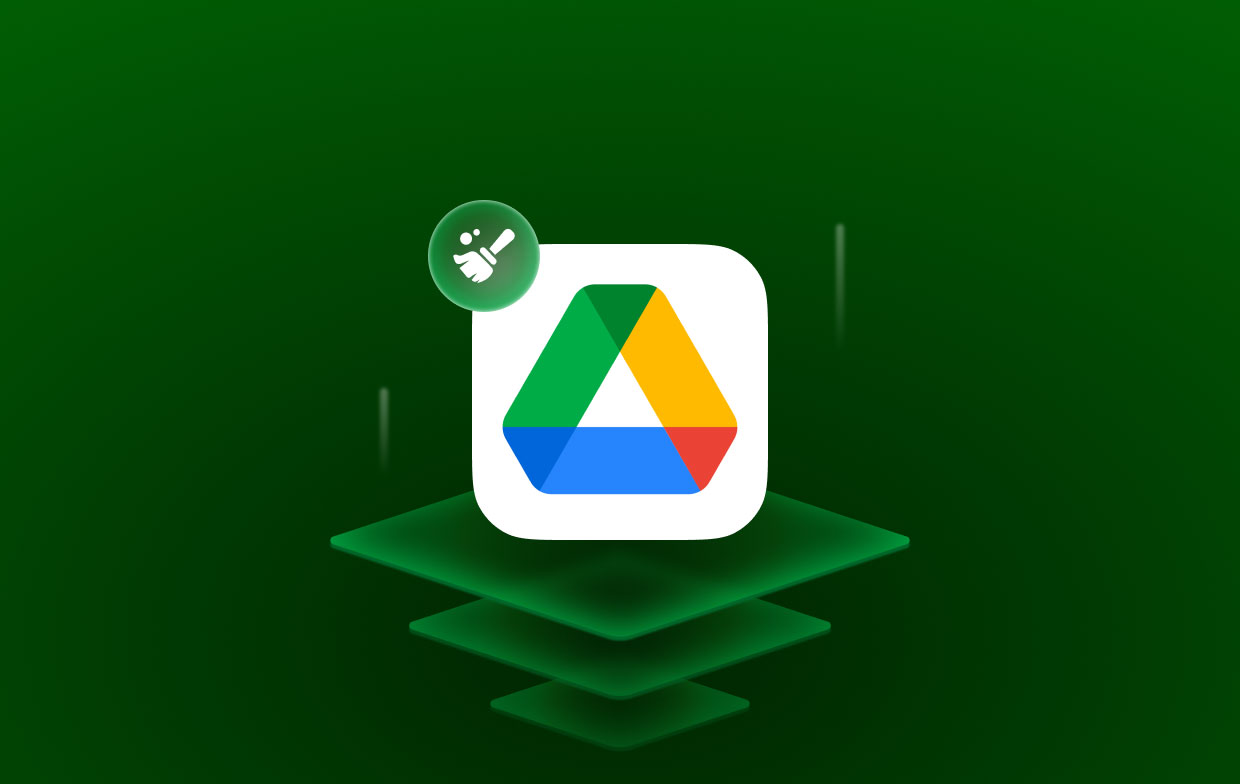
Caches können verwendet werden, um den Zugriff auf häufig verwendete Informationen zu beschleunigen. Caches können entweder in Hardware oder Software implementiert werden. Es macht es einfacher, die Daten, die der Dienst benötigt, schnell von den Browsern, Anwendungen oder Servern zu erhalten, auf denen sie gespeichert sind. Dadurch können die Daten schneller abgerufen werden.
Wenn Sie den Google Drive-Cache löschen, werden die von Ihnen dort gespeicherten Daten in keiner Weise beeinträchtigt. Wenn Sie um die Sicherheit des Zugriffs auf Ihre Daten besorgt sind, ist es daher eine völlig akzeptable Vorgehensweise, diese zu löschen.
Bevor Sie jedoch weitermachen, müssen Sie dies tun synchronisieren Sie alle Offline-Dateien an denen Sie gerade arbeiten oder die in naher Zukunft hochgeladen werden. Dies muss geschehen, bevor Sie fortfahren können.
Teil 2. Manuelle Schritte zum Löschen des Google Drive-Cache auf Mac oder Windows
Wenn eine Anwendung häufig abstürzt oder Anzeigeprobleme hat, kann das Leeren des Cache hilfreich sein. Es ist möglich, dass Programme auf Ihrem Mac oder Windows-Computer die von ihnen erstellten temporären Dateien verwenden, um schneller zu arbeiten.
Wenn der Cache zu groß ist oder eine beschädigte Datei enthält, kann das Löschen des Cache-Ordners für dieses Programm möglicherweise Speicherplatz freigeben und möglicherweise Anwendungsprobleme beheben. Dies kann erforderlich sein, wenn der Cache bereits voll ist. Befolgen Sie diese einfachen Schritte, um den Google Drive-Cache unter Windows zu löschen.
- Durch das Schlagen der Windows Schlüssel und R auf den Begriff, starten Run.
- Weiter
%USERPROFILE%\AppData\Local\Google\. - Entfernen Sie den DriveFS-Ordner von hier. Die Cache-Dateien des Computers würden entfernt.
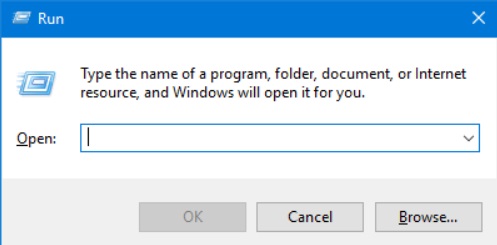
Wenn Sie einen Mac haben, haben Sie die Möglichkeit, alle Spuren des Google Drive Desktop-Downloads vollständig zu entfernen und Google Drive-Cache-Dateien zu löschen, die auf Ihrem Mac gespeichert sind.
- Starten Mac-Spotlight, Drücken Sie Befehl und Raum. Sie sollten den nächsten Befehl eingeben.
Libraries/Application Support/Google/DriveFS - Um die Cache-Dateien auf dem MacBook vollständig zu löschen, öffnen Sie andere Menüoptionen und ziehen Sie den DriveFS-Ordner in den Papierkorb.
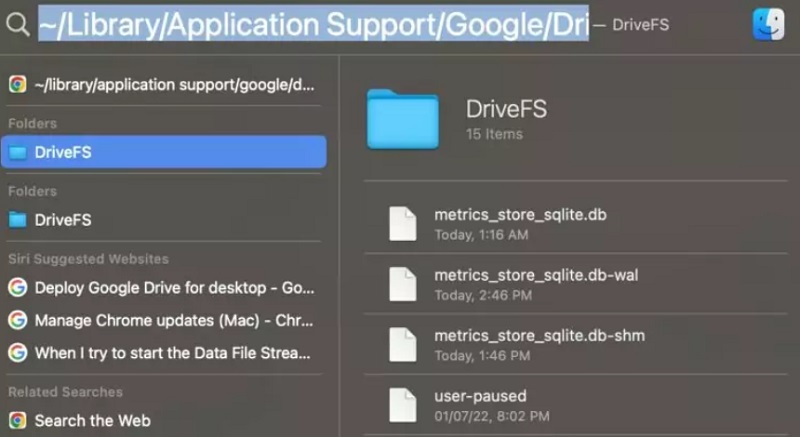
Teil 3. Der schnellste Weg, den Google Drive-Cache auf dem Mac zu löschen
Sie können Ihren Mac mit reinigen und verbessern iMyMac PowerMyMac, eine All-in-One-Anwendung. Mit ein paar Mausklicks kann es die Produktivität steigern, die Privatsphäre schützen und Platz für zusätzlichen Speicher auf Ihrem Mac oder Windows schaffen.
Es kann schnell alles auf Ihrem Mac-System oder Windows finden, das Sie nicht mehr benötigen, und es löschen, wodurch eine Menge Speicherplatz auf dem Laufwerk frei wird. Möglicherweise können Sie mit den Tools alle nicht benötigten Programme und Mülldateien vollständig entfernen
Um Mac-Systemmüll zu beseitigen, scheint dieses Tool die beste Option zu sein. Mit Hilfe von Junk Cleaner kann jeder seinen Mac bereinigen. Um Speicherplatz freizugeben, leeren Sie schnell und sicher Google Drive-Cache-Dateien auf Ihrem Windows- oder Mac-Computer.
Es ist ein Kinderspiel, den Google Drive-Cache mit PowerMyMac zu löschen. Gleichzeitig, Entfernen von Mail-Caches auf dem Mac ist mit nur einem Klick möglich. Befolgen Sie die Anweisungen zum Löschen von Google Drive-Cache-Dateien.
- Um Ihren Mac nach unerwünschten Dateien zu durchsuchen, klicken Sie auf die SCANSchaltfläche, dann wählen Sie die Müllmann
- Wenn der Scanvorgang abgeschlossen ist, können Sie alle Mülldateien auf Ihrem Mac in die Kategorien Ihrer Wahl sortieren.
- Wählen Sie entweder die Datei aus, die Sie löschen möchten, oder klicken Sie auf "Alle auswählen", um alle unnötigen Dateien zu löschen.
- Wenn Sie auf "SAUBER" im Menü von PowerMyMac werden die Dateien, die Sie zum Löschen ausgewählt haben, sofort entfernt.
- Nachdem der Bereinigungsvorgang abgeschlossen ist, erscheint ein Popup-Fenster mit der Meldung „Gereinigt abgeschlossen" wird angezeigt, sodass Sie sehen können, wie viel Speicherplatz kürzlich bereinigt wurde und wie viel Speicherplatz jetzt auf der Festplatte verfügbar ist. Wenn Sie weitere Dateien entfernen möchten, klicken Sie einfach auf Bewertungen Option, um zur Seite mit den Scanergebnissen zurückzukehren.
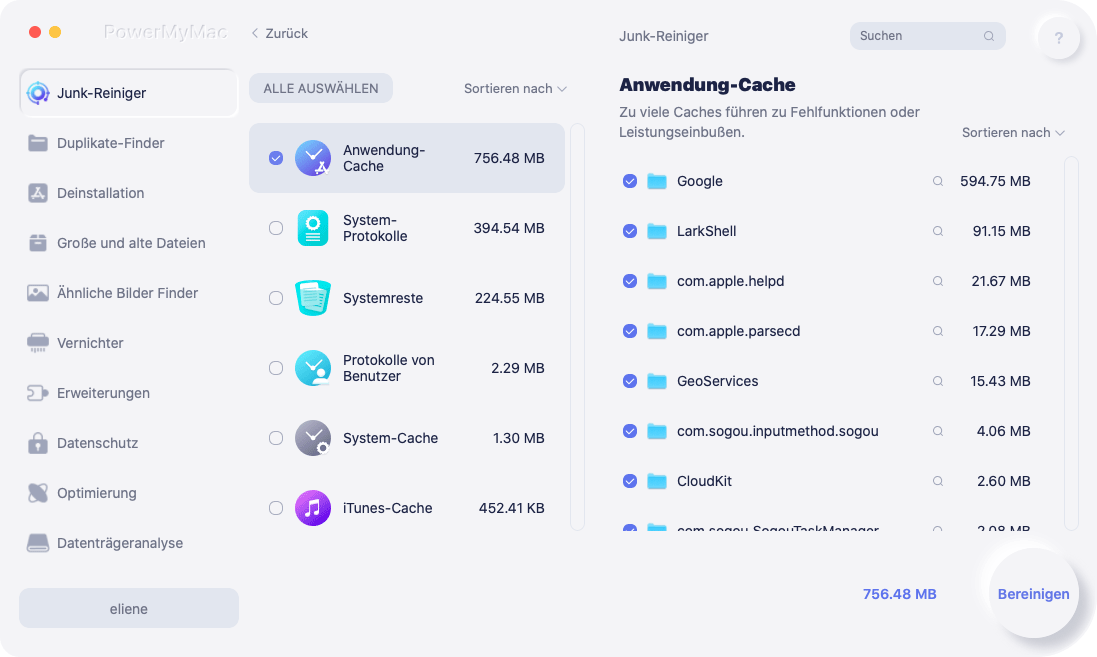
Teil 4. Fazit
Das Anwendungspaket von Google Apps for Work ist in Bezug auf die Benutzerfreundlichkeit einfach unglaublich. Andererseits sind veraltete und unnötige Dateien, die über lange Zeiträume gesammelt wurden, oft die Ursache für eine Vielzahl von Problemen.
Daher die Methode leeren Sie den Google Drive-Cache wir verwenden, ist eine schnelle und einfache Lösung für das Problem. Die Verwendung von PowerMyMac Junk Cleaner würde dies einfach und schnell machen. Probieren Sie dieses Tool jetzt aus!



